En este ensayo, le guiaremos a través de cómo clonar un disco duro que falla en Windows 11, 10, 8, 7 y transferir datos sin esfuerzo con el mejor software gratuito de clonación de discos - AOMEI Backupper.

A veces, usted puede obtener señales que implican que algo malo sucedió a su disco duro, estos signos incluyen:

Estas situaciones indican que probablemente tenga un disco duro que falla y que es hora de cambiar un disco duro nuevo. Aquí viene la pregunta, ¿cómo transferir los datos de un disco duro que falla? La opción que se le puede ocurrir es clonar el disco duro que falla a otro disco duro.
Antes de clonar, para comprobar si su disco duro ha fallado realmente, utilice los siguientes métodos:
1. Compruebe los cables y la fuente de alimentación. Si el ordenador con Windows no reconoce el disco duro, compruebe los cables y la fuente de alimentación que conectan el disco duro a la placa base. Vuelva a enchufar los cables y la fuente de alimentación para que estén bien conectados. A continuación, compruebe si Windows ha detectado el disco duro en la BIOS o en el Explorador de archivos de Windows.
2. Ponga su disco duro en otro ordenador para ver si puede ser detectado, si funciona, por favor reinstale los controladores del dispositivo.
3. Arregle los sectores defectuosos con el Símbolo del sistema: ejecute un Símbolo del sistema elevado y realice el comando para todas las particiones del disco duro:
chkdsk E: /f /r (encontrará y reparará los problemas lógicos y físicos de su disco duro, sustituya la E: por la letra de unidad apropiada)
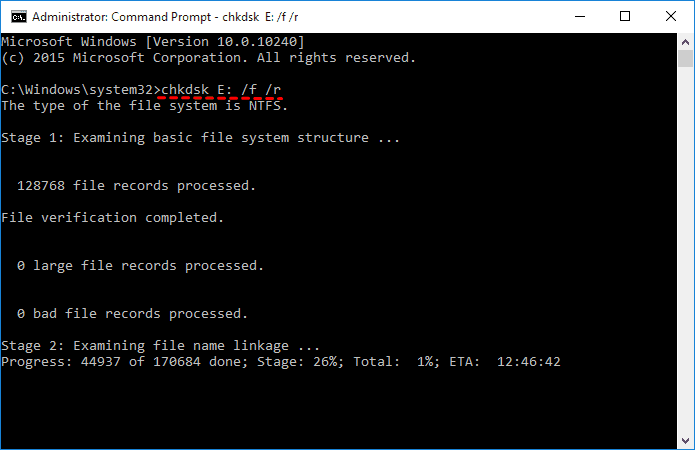
Si el problema sigue existiendo, transfiera los datos del disco duro que falla.
Si todavía tiene un disco que falla, la mejor solución para resolver el problema es clonar el disco duro que falla a otro. Clonar el disco duro significa transferir todo, incluyendo el sistema operativo Windows, las aplicaciones instaladas y los archivos personales, así como las particiones y la disposición del disco duro, etc. a otro disco duro, que no es lo mismo que hacer una copia de seguridad.
Para clonar con éxito un disco duro defectuoso, es imprescindible contar con un software de clonación de discos potente y gratuito: AOMEI Backupper Standard. Es compatible con Windows 11/10/8.1/8/7/Vista/XP (todas las ediciones, de 32 y 64 bits). Podrá clonar fácilmente un disco duro defectuoso a otro disco duro externo con dos modos:
Por defecto, AOMEI Backupper ignorará los sectores defectuosos durante la clonación utilizando el modo de sectores inteligentes. Por favor, descargue primero AOMEI Backupper Standard y pruébelo:
Paso 1. Ejecute AOMEI Backupper y haga clic en Clonar Disco en la pestaña Clonar de la consola principal.
Paso 2. Seleccione el disco duro que falla como disco de origen y haga clic en Siguiente para continuar.
Paso 3. Elija el disco duro externo o SSD como disco de destino para guardar todos los datos del disco duro que ha fallado y, a continuación, haga clic en Siguiente.
Paso 4. Pulse Iniciar clon para comenzar a clonar el disco duro que falla en Windows 11/10/8/7.
Consejos: ✍Si clonas un disco duro a un SSD, por favor, comprueba la alineación del SSD para optimizar la velocidad de lectura y escritura del SSD, y su vida útil. ✍ Clonación sectorial: es opcional cuando se clona un disco duro a un disco duro más grande o a un SSD. Por favor, NO seleccione esta opción si clona un disco más grande a un disco más pequeño. ✍Por favor, actualice a AOMEI Backupper Professional si está intentando clonar un disco que contiene el sistema operativo Windows entre un disco MBR y uno GPT.
Espere alrededor de 1 hora o más, el tiempo depende de la capacidad de datos del disco duro que falla. Tómese un descanso y tome un café. Pronto se completará.
Otra forma de transferir los datos del disco duro que falla es hacer una copia de seguridad del disco duro que falla (omitiendo los sectores defectuosos) con la función de copia de seguridad del disco, y restaurar la imagen del disco en el otro dispositivo de almacenamiento.
Si el disco duro que falla es un disco duro del sistema, puede reemplazar el disco duro clonado con el disco duro que falla, y establecer el disco clonado como primer dispositivo de arranque en el BIOS para arrancar el ordenador normalmente. Todos los pasos anteriores se aplican para clonar un disco duro externo dañado.
No se preocupe si tiene un disco duro defectuoso, clone el disco duro defectuoso a un disco duro externo (HDD o SSD) con AOMEI Bakcupper fácilmente y obtenga todos sus archivos protegidos, o haga una imagen del disco duro defectuoso y luego restaure todos los datos a otro disco duro fácilmente.
Para aquellos que están ejecutando Windows Server 2003, 2008, 2012, 2016, 2019, 2022 (incluyendo R2), y SBS 2003, 2008, 2011, por favor, pruebe AOMEI Backupper Server para disfrutar de características más avanzadas, como la línea de comandos de copia de seguridad/restauración/clonación, restaurar a un equipo de hardware diferente, sincronización de archivos en tiempo real, clonación dinámica de disco/volumen, copia de seguridad incremental y diferencial, etc.